用vs2005编写的《闹钟》程序
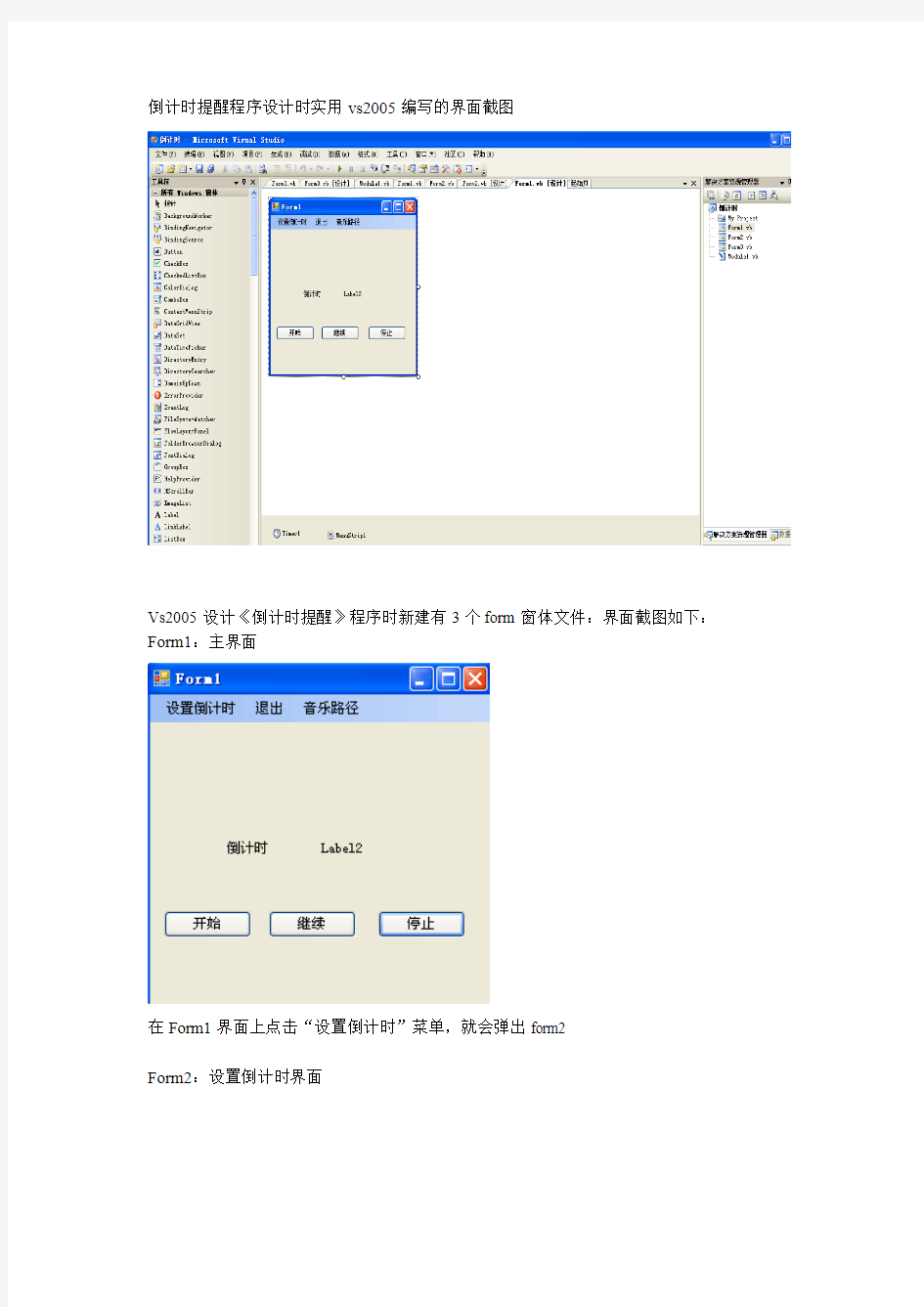
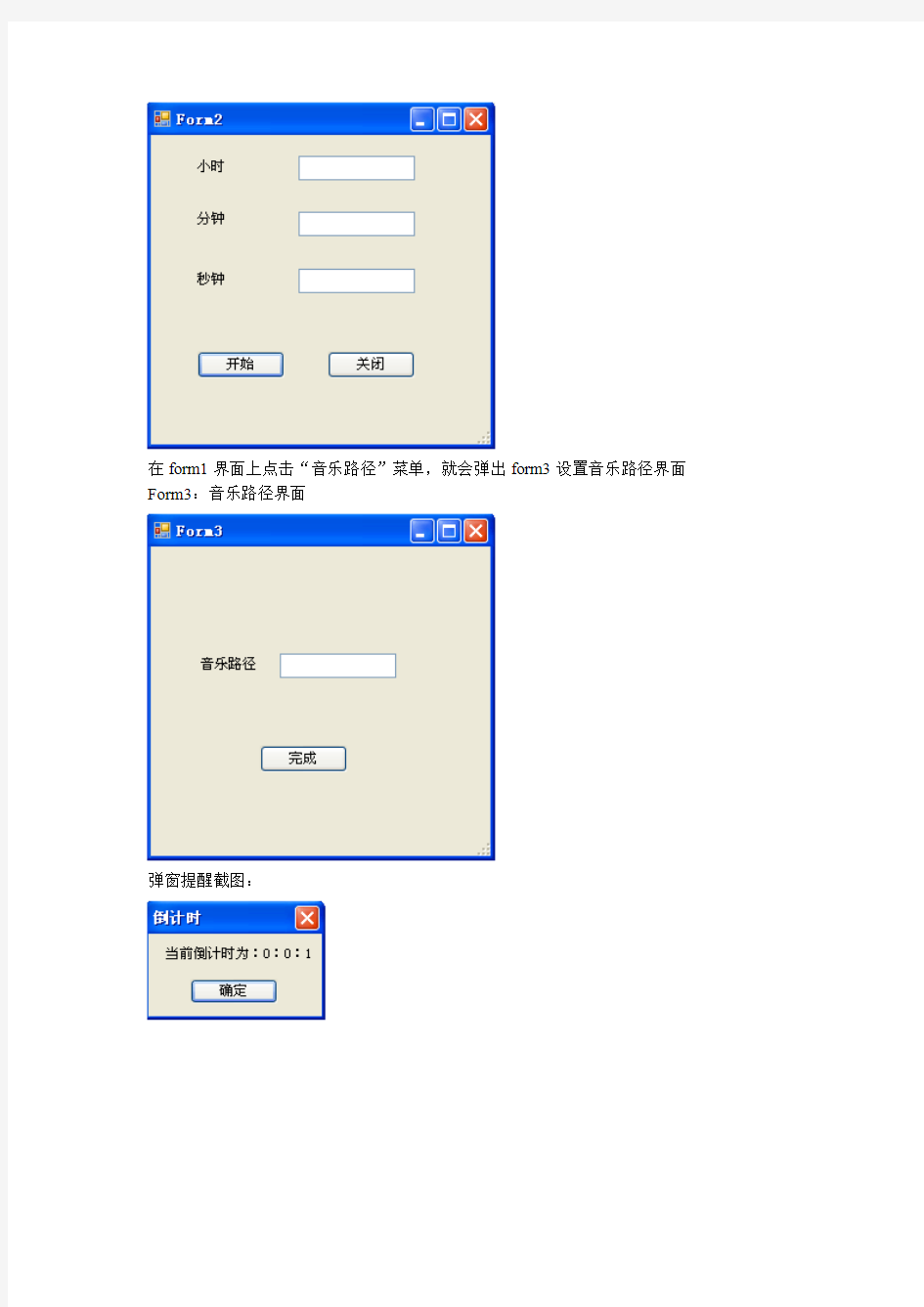
倒计时提醒程序设计时实用vs2005编写的界面截图
Vs2005设计《倒计时提醒》程序时新建有3个form窗体文件:界面截图如下:Form1:主界面
在Form1界面上点击“设置倒计时”菜单,就会弹出form2
Form2:设置倒计时界面
在form1界面上点击“音乐路径”菜单,就会弹出form3设置音乐路径界面Form3:音乐路径界面
弹窗提醒截图:
第三章详细设计3.1控件功能及属性
Form1控件
3.2模块程序代码
Module1.vb模块代码:
Module Module1
' 这是在模块中添加的代码
Public hours As Short
Public minutes As Short
Public seconds As Short
Public revtime As Date
'此API函数用来使某个窗口位于所有窗口之上
Public Declare Function SetWindowPos Lib "user32" (ByV al hwnd As Integer, ByV al
hWndInsertAfter As Integer, ByV al X As Integer, ByV al Y As Integer, ByV al cx As Integer, ByV al cy As Integer, ByV al wFlags As Integer) As Integer
End Module
Form1窗体代码:
Public Class Form1
Private Sub Form1_DoubleClick(ByV al sender As Object, ByV al e As System.EventArgs) Handles Me.DoubleClick
Me.Close() ’双击窗体关闭
End Sub
Private Sub Form1_Load(ByV al sender As Object, ByV al e As System.EventArgs) Handles Me.Load
Me.TopMost = True ’打开窗体时,位于所有窗体的最前面
End Sub
Private Sub Timer1_Tick(ByV al sender As Object, ByV al e As System.EventArgs) Handles Timer1.Tick ’设置时间空间
If seconds > 0 Then '当秒钟大于时
seconds = seconds – 1 '秒钟做减法
End If
If seconds < 1 And minutes > 0 Then '当秒钟<1和分钟>0
minutes = minutes –1’分钟做减法
seconds = 60'秒钟重新计数
End If
If m inutes < 1 And seconds = 0 And hours > 0 Then’当秒钟<1和分钟=0并且时钟=0 hours = hours – 1 '小时做一次减法
minutes = 60 ’分钟重新计数
End If
If hours < 0 Then ’ 不能让小时小于零,所以当小时<0
hours = 0 ’小时重新赋值为0
End If
If minutes < 0 Then ’不能让分钟小于零,所以当分钟<0
minutes = 0 ’分钟重新赋值为0
End If
’下面一行为显示倒计时时间
Label2.Text = CStr(hours) + ":" + CStr(minutes) + ":" + CStr(seconds)
If seconds = 0 And minutes = 0 And hours = 0 Then’如果时钟、分钟、秒钟同时等于0 Timer1.Enabled = False ’那倒计时停止
PlaySound(Form3.TextBox1.Text, 0, SND_LOOP Or SND_ASYNC)’开始播放提醒音乐
End If
End Sub
’下面一行为菜单栏中点击弹出《设置倒计时》窗体
Private Sub MenuItem1_Click1(ByV al sender As Object, ByV al e As System.EventArgs) Handles MenuItem1.Click
Form2.ShowDialog() ’弹出Form2窗体
End Sub
Private Sub MenuItem2_Click(ByV al sender As Object, ByV al e As System.EventArgs) Handles MenuItem2.Click
Me.Close() ’“退出”菜单
End Sub
Private Sub Button1_Click(ByV al sender As System.Object, ByV al e As System.EventArgs) Handles Button1.Click
Timer1.Enabled = False ’Button控件,属性为停止
MsgBox("当前倒计时为:" & Label2.Text) ’自动弹窗显示当前倒计时End Sub
Private Sub Button2_Click(ByV al sender As System.Object, ByV al e As System.EventArgs) Handles Button2.Click
MsgBox("请先设置倒计时!") ’当开始单击button2时,弹出提示“请先设置倒计时”
Form2.ShowDialog() ’弹出form2窗体
End Sub
’下面几行为播放音乐功能的代码
Public Declare Function PlaySound Lib "winmm.dll" (ByV al lpszSoundName As String, ByV al hModule As Integer, ByV al dwFlags As Integer) As Integer
Const SND_FILENAME As Integer = &H20000
Const SND_ALIAS As Integer = &H10000
Const SND_SYNC As Integer = &H0
Const SND_ASYNC As Integer = &H1
Const SND_LOOP As Integer = &H8
Private Sub Button3_Click(ByV al sender As System.Object, ByV al e As System.EventArgs) Handles Button3.Click
Timer1.Enabled = True ’开始
End Sub
Private Sub 音乐路径ToolStripMenuItem_Click(ByV al sender As System.Object, ByV al e As System.EventArgs) Handles 音乐路径ToolStripMenuItem.Click
Form3.ShowDialog() ’form3窗体弹出,设置音乐路径
End Sub
End Class
Form2窗体代码:
’下面是form2窗体的代码
Public Class Form2
Private Sub Form2_Load(ByV al sender As System.Object, ByV al e As System.EventArgs) Handles MyBase.Load
Me.TopMost = True ’当打开此窗体时,位于所有窗体最前面End Sub
Private Sub Button1_Click(ByV al sender As System.Object, ByV al e As System.EventArgs) Handles Button1.Click
hours = CInt(TextBox1.Text) '这里是将分隔的小时赋给变量“hour s”
minutes = CInt(TextBox2.Text) '这里是将分隔的分钟赋给变量“minute s”
seconds = CInt(TextBox3.Text) '这里是将分隔的秒钟赋给变量“second s”
https://www.360docs.net/doc/124738288.html,bel2.Text = CStr(hours) + ":" + CStr(minutes) + ":" + CStr(seconds)
Form1.Timer1.Enabled = True
Me.Hide() ’完成上面命令时,隐藏窗体
End Sub
Private Sub Button2_Click(ByV al sender As Object, ByV al e As System.EventArgs) Handles Button2.Click
Me.Close() ’窗体关闭
End Sub
End Class
Form3窗体代码:
Public Class Form3
Private Sub Button1_Click(ByV al sender As System.Object, ByV al e As System.EventArgs) Handles Button1.Click
Me.Hide() ’窗体隐藏
End Sub
Private Sub Form3_Load(ByV al sender As System.Object, ByV al e As System.EventArgs) Handles MyBase.Load
Me.TopMost = True ’处于所有窗体最前面
End Sub
End Class
生成安装程序步骤
使用vs2005来生成安装程序:
第一步:在“解决方案资源管理器”中单击“倒计时”项目。
第二步:单击“文件”菜单---“添加”---“新建项目”
在弹出的“添加新建项目”中选择“其他项目类型”---“安装与部署”,设置要安装程序的“名称”及“位置”,单击“确定”。
第三步:在“解决方案资源管理器”中选择“倒计时”项目。在“文件系统编辑器”中,选择“应用程序文件夹”节点。
第四步:在“操作”菜单上指向“添加”,然后单击“项目输出”。在“添加项目输出组”对话框中,从“项目”下拉列表中选择“倒计时”。从列表中选择“主输出”组。在“配置”框中,选择“(活动)”。单击“确定”关闭对话框。
第五步:为应用程序创建快捷方式。在“文件系统编辑器”中,选中“来自“倒计时”
的主输出”节点。并右键点击,创建快捷方式。并为此快捷方式重命名为你所希望出现在用户桌面上的名称。同时把些快捷方式拖拽至左部的“用户桌面”文件夹中。
第六步:也是最后一步,在“生成”菜单上选择“生成倒计时”,便可以分发给用户安装了。
大全程序调试实验报告
微机原理与接口技术 课 程 作 业 班级: 目录
一、实验目的: 汇编语言是一种用助记符表示的程序设计语言。用汇编语言编写的源程序生成的目标代码短,占内存少,执行速度快,适合于系统软件、实时控制软件、I/O接口驱动等程序设计。通过本次实验,熟练掌握汇编程序的调试,深入了解MASM汇编语言及其程序设计方法。 二、实验环境 EDIT编辑器、MASM汇编程序、LINK连接程序、TD调试程序 三、实验过程 (一)基础知识储备 1.了解微处理器80486的内部结构、寄存器组、工作模式等基本知识。 2.熟练掌握微处理器指令系统的相关知识,重点掌握80486的寻址方式和常用的指令格式及功能。 3.了解MASM汇编语言及其程序设计方法。掌握MASM汇编语言的语句格式、语法规则、常用伪指令及DOS功能的调用等。了解顺序结构、分支结构、循环结构和子程序的设计方法。 (二)汇编语言程序设计 1.分析问题,明确要解决的问题和要求。 2.确定解决问题的思路和方法。 3.将解决问题的方案编制成程序流程图。 4.根据流程图,逐条编写程序。 5.上机调试,验证程序是否正确。 (三)汇编程序调试 MASM汇编程序的主要功能是:把源文件转换成用二进制代码表示的目标文件,并生成列表文件;在转换过程中汇编程序将对源程序进行扫描,检查源程序是否有语法错误并指出源程序的语法错误。
汇编语言源程序的调试过程需要经过编辑、汇编、连接、运行、调试等几个步骤: 1.编辑:使用编辑程序,将编写好的程序输入计算机,建立一个扩展名为ASM的汇编语言源文件*.ASM。 2.汇编:使用汇编程序,将*.ASM文件经汇编后生成扩展名为*.OBJ。 3.连接:使用连接程序,把一个或多个目标程序连接成可执行文件*.EXE。 4.运行:运行可执行文件,验证程序是否正确。 5.调试:如果运行中有问题,可使用编辑或调试程序进行修改和调试,重复上述步骤,直到运行正确为止。 四、调试实例 (一)实例一 要求:编写程序,将MBUF为起始单元的5个数按相反次序传送到NBUF开始的存储单元中。 实验思路:本例采用顺序结构和循环结构,合理利用堆栈,通过堆栈实现数据按照相反次序传送。源程序: DATA SEGMENT ;数据段开始 MBUF DB 0,1,2,3,4 ;每个数据分配一个存储单元 NBUF DB 5 DUP(0) ;空5个存储单元备用 DATA ENDS ;数据段结束 STACK SEGMENT PARA STACK ;堆栈段开始,定位类型是PARA DB 100 DUP(0) STACK ENDS CODE SEGMENT ;代码段开始 ASSUME CS:CODE, DS:DATA,SS:STACK ;段分配伪指令 START: MOV AX,DATA ;数据传送 MOV DS,AX ;存储器数据传送到段寄存器中 MOV SI,OFFSET MBUF ;取第一组操作数的偏移地址 MOV DI,OFFSET NBUF ;取第二组操作数的偏移地址 MOV CX,5 ;数据个数5传送到CX中 LOP1: MOV AX,[SI] ;数据传送 PUSH AX ;数据入栈 INC SI ;指针加1 LOOP LOP1 ;循环 LOP2: POP AX ;数据出栈 MOV [DI],AX ;数据传送 INC DI LOOP LOP2 MOV AH,4CH ;终止进程 INT 21H CODE ENDS END START
vs打包程序数据库图解
VS打包数据库图解 1.首先在需要部署的项目的解决方案资源管理器中新建一个安装项目 2.在安装项目的文件视图中,右键【应用程序文件夹】->【添加】->【项目输出】 选择你的项目中的启动项目,下面的列表中,默认就是主输出,确定。 3.此时在文件系统的中间栏目,会自动列出编译所需的文件。一个简单项目打包差不多,还有快捷方式什么的,就不说了。开始重点了。
创建安装程序类 4.在解决方案资源管理器中,新建一个类库项目【InstallDB】,删除Class1.cs,新建一个安装程序类[InstallDB.cs],等下将在这个类中编写附加数据库代码。 创建自定义安装对话框 5.在刚新建的安装项目上右键,【视图】->【用户界面】: 在用户界面中,右键【启动】-【添加对话框】-选择【文本框(A)】-确定。 6.然后右键这个文本框(A),将其上移到欢迎使用下面:
右键选择【属性】,参考下图的信息填写: 7.在刚新建的安装项目上右键,【视图】->【自定义操作】: 8.右键【自定义操作界面】的【安装】节点,【添加自定义操作】,弹出的对话框。
9.在查找范围里选择应用程序文件夹,再点击右侧的【添加输出(O)…】,选择刚新建的安装程序类项目,默认还是主输出,确定。此时: 10.右键这个【主输出来自InstallDB(活动)】,进入属性界面,在【CustomActionData】属性里输入下面的内容: /dbname=[DBNAME] /server=[SERVER] /user=[USER] /pwd=[PWD] /targetdir="[TARGETDIR]\" 说明:其中前四个方括号中的大写字母,为上面第6步图中输入的四个EditProPerty属性,需要对应好。最后一个targetdir的值的意思是安装后文件的目录路径。 特别提醒:前三个"/XXX=[XXX]"后面,都有一个空格的,小xin曾因此烦恼甚久,网上的某些教程实在是。。。很耐人。 11.现在可以添加数据库文件了,在刚新建的安装项目上右键,【添加】->【文件】,选择你的MDF和LDF文件,就是安装时需要附加的数据库文件。 12.最后,我们只需在安装程序类里编写附加数据库的代码了。打开上面第4步中新建的安装程序类,参考下方的代码,编写适合您的附加数据库代码 using System; using System.Collections.Generic; using https://www.360docs.net/doc/124738288.html,ponentModel; using System.Configuration.Install; using System.Data.Sql; using System.Collections.Specialized; using System.Data.SqlClient; using System.Windows.Forms; namespace EaterySystem { [RunInstaller(true)] public partial class InstallDB : Installer
高级语言程序设计--编写程序题+答案
1已知银行整存整取存款不同期限的月息利率分别为: 0.315% 期限一年 0.330% 期限二年 月息利率=0.345% 期限三年 0.375% 期限五年 0.420% 期限八年 要求输入存钱的本金和期限,求到期时能从银行得到的利息与本金的合计。 2输入年份year和月month,求该月有多少天。判断是否为闰年,可用如下C语言表达式:year%4==0 && year%100!=0 || year%400==0。若表达式成立(即表达式值为1),则year为闰年;否则,表达式不成立(即值为0),year为平年。 3编写一个简单计算器程序,输入格式为:data1 op data2。其中data1和data2是参加运算的两个数,op为运算符,它的取值只能是+、-、*、/。 4输入n值,输出如图所示矩形。 5输入n值,输出如图所示平行四边形。 6输入n值,输出如图所示高为n的等腰三角形。
7输入n值,输出如图所示高为n的等腰三角形。 8输入n值,输出如图所示高和上底均为n的等腰梯形。 9输入n值,输出如图所示高和上底均为n的等腰空心梯形。 10输入n值,输出如图所示边长为n的空心正六边型。 11输入n值,输出如图所示图形。
12输入n值,输出如图所示图形。
13输入n值,输出如图所示图形。 14输入n值,输出如图所示图形。 15输入n值,输出如图所示图形。
16输入n值,输出如图所示图形。(例为n=6时) 17编写程序,输出如图所示sin(x) 函数0到2π的图形。 18编写程序,在屏幕上输出一个由*号围成的空心圆。 19编写程序,在屏幕上绘制如图余弦曲线和直线。若屏幕的横向为x轴,纵向为y轴,在屏幕上显示0~360度的cos(x)曲线与直线x=f(y)=45*(y-1)+31的迭加图形。其中cos图形用"*"表示,f(y)用"+"表示,在两个图形的交点处则用f(y)图形的符号。
1把高级语言写的源程序变为目标程序要经过
模拟题 一、单选题 1.把高级语言写的源程序变为目标程序要经过【 C 】。 A.汇编 B.编辑 C.编译 D.解释 2.微型计算机系统中的中央处理器通常是指【 C 】。 A.内存储器和控制器 B.内存储器和运算器 C.控制器和运算器 D.内存储器、控制器和运算器(构成主机) 3.在计算机中负责指挥和控制计算机各部分自动的、协调一致地进行工作的部件是【 A 】。 A.控制器 B.运算器 C.存储器 D.总线 4.解释程序的功能是【 A 】。 A.解释执行高级语言程序 B.将高级语言程序翻译成目标程序 C.解释执行汇编语言程序 D.将汇编语言程序翻译成目标程序 5.计算机的型号为486,则486是指【 C 】。 速度 B.硬盘容量 C.cpu类型 D.内存大小 6.下列设备中,可以将图片输入到计算机内的设备是【 C 】。 A.绘图仪 B.键盘 C.扫描仪 D.鼠标 7.微机中使用的鼠标器一般连接在计算机主机的_____上【 B 】。 A.并行接口 B.串行接口 C.显示器接口 D.打印机接口 8.以下设备中,只能作为输出设备的是【 B 】。 A.键盘 B.打印机 C.鼠标 D.软盘驱动器 9.光驱的倍数越大【 A 】。 A.数据传输越快 B.纠错能力越强 C.所能读取光盘的容量越大 D.播放VCD效果越好 10.只读光盘的英文缩写是【 D 】。
A.WORM B.MO C.WO D.CD-ROM 11.CPU不能直接访问存储器是。【 D 】 A.ROM B.RAM C.CACHE D.光盘 12.存储器容量1G、1K、1M分别表示2的次方字节。【 B 】 A.10、20、30 B.30、10、20 C.20、30、10 D.30、20、10 13.硬盘工作时,应特别注意避免。【 A 】 A.强烈震动 B.噪声 C.光线直射 D.环境卫生不好 14.软盘的所有磁道中,在最外圈的是道,它是软盘中最重要的磁道。【 A 】 A.0 B.1 C.79 D.80 15.当磁盘设置写保护时,用户磁盘。【 A 】 A.只能读不能写 B.只能写不能读 C.既能读又能写 D.既不能读又不能写 16.控制键的功能是进行键盘输入的大小写转换。【 A 】 A.Caps Lock B.Shift C.Num Lock D.Alt 17.防止软盘感染病毒的有效方法是。【 B 】 A.不要将软盘和有病毒的软盘放在一起 B.将软盘写保护 C.保持机房清洁 D.定期对软盘格式化 18.计算机病毒是一种。【 C 】 A.计算机命令 B.人体病毒 C.计算机程序 D.外部设备 19.若发现某片软盘已经感染病毒,则可。【 D 】 A.将该软盘报废 B.换一台计算机再使用该软盘上的文件 C.将该软盘上的文件拷贝到另一张软盘上使用 D.用消毒软件清除该软盘上的病毒或者在确认无病毒的计算机上格式化该软盘 20.微机系统与外部交换信息主要通过【 A 】。
实验1 初级程序的编写与调试实验 (2)
南昌大学实验报告 学生姓名:学号:专业班级:电Ⅲ106 实验类型:■验证□综合□设计□创新实验日期:2011.10.27 实验成绩:实验1 初级程序的编写与调试实验(一) 一.实验目的 1.熟悉DEBUG命令;学会DEBUG中的D命令、E命令、R命令、T命令、A命令、G命令等的使用。对于U命令、N命令、W命令等,也应该试用一下; 2.掌握数据在内存中的存放方式和内存操作数的几种寻址方式,段寄存器和物理地址计算; 3.熟悉数据传送指令、算术运算指令、逻辑指令、循环指令的使用。 4.掌握简单的汇编语言程序编写与调试。 二.实验内容 1.内存操作数及各种寻址方式使用; 2.求累加和程序; 3.多字节加法程序; 4.数据串搬家程序; 5.段寄存器概念及字符串传送指令练习。 三.实验要求 1.仔细阅读有关DEBUG命令的内容,对有关命令,要求事先准备好使用的例子; 2.阅读数据传送指令、算术运算指令、逻辑指令、循环指令的使用方法 3.用DEBUG的有关命令调试本实验中的求累加和程序、多字节加法程序、程序段四.实验环境 PC微机; DOS操作系统或Windows 操作系统; MASM.EXE,LINK.EXE,https://www.360docs.net/doc/124738288.html,或宏汇编集成环境。 五.实验步骤 1.内存操作数及各种寻址方式使用 MOV AX,1234 ;立即寻址方式 MOV [1000],AX MOV BX,1002 ;立即寻址方式 MOV BYTE PTR[BX],20 MOV DL,39
INC BX MOV [BX],DL DEC DL MOV SI,3 MOV [BX+SI],DL MOV [BX+SI+1],DL MOV WORD PTR[BX+SI+2],2846 步骤: (1) 用A命令键入上述程序,并用T命令逐条运行。 (2) 每运行一条有关内存操作数的指令,要用D命令检查并记录有关内存单元的内容并注明是什么寻址方式。 注意D命令显示结果中右边的ASCII字符及双字节数存放法。
VS2010程序打包、发布详细流程
VS2010程序打包、发布详细流程 一、开发环境 1、操作系统:Windows 7 64位(本机测试,其他系统亦可,无特殊要求) 2、开发软件:Microsoft Visual Studio 2010 3、目标软件:MFC 二、详细流程 1、新建项目 运行VS2010,在VS2010中依次选择“新建项目→其他项目类型→Visual Studio Installer→安装项目”,输入项目名称和路径,如图1所示(此次分别设置项目名称为“MySetupMaker”,项目路径在E盘根目录),点击确定按钮,进入主界面,如图2所示。 图1 新建项目
图2 项目主界面 这时在VS2010中将有三个文件夹: 1)“应用程序文件夹”:表示要安装的应用程序需要添加的文件; 2)“用户的…程序?菜单”:表示应用程序安装完,用户的“开始菜单”中的显示的内容,一般在这个文件夹中,需要再创建一个文件用来存放:应用程序.exe和卸载程序.exe; 3)“用户桌面”:表示这个应用程序安装完,用户的桌面上的创建的.exe快捷方式。 2、添加文件 “应用程序文件夹”右键点击,出现下拉菜单,选择“添加 文件(I)…”,将需 要打包的文件全部添加到该目录下,如图3所示。
图3 添加文件到“应用程序文件夹” 此处添加的文件一般是已经编译过文件,一般是应用程序debug目录下的文件。如果需要添加其他文件,亦可以通过这种方式来添加。此外,如果debug 下面有子文件夹,则需要选择“添加 文件夹(F)”,首先在“应用程序文件夹”下创建一个文件夹,然后按照上述方法,添加文件到该文件夹即可,如图4所示。 图4 添加文件夹 备注: 1)此处添加的文件都会在软件安装完成后出现在软件的安装目录; 2)如果需要修改软件图标,则需要将软件的图标文件(.ico)也添加进来。 3、设置系统必备项 在“解决方案资源管理器”中,选择当前创建的项目名称(MySetupMaker),点击右键,选择“属性”,在弹出的“MySetupMaker属性页”中选择“系统必备(P)…”,如图5、图6、图7所示。
00342高级语言程序设计(一)考试说明
00342高级语言程序设计(一) 一、本课程使用教材、大纲 高级语言程序设计(一)课程使用的教材为《高级语言程序设计》 迟成文编著、经济科学出版社、2007年第一版。 二、本课程的试卷题型结构及试题难易度 1、试卷题型结构表 四个认知层次在试卷中所占比例大致分别为:识记占20%、领会 占30%、简单应用占30%、综合应用占20%。 3、试卷难易度大致可分为“容易、中等偏易、中等偏难、难”。根据 课程的特点,每份试卷中,不同难易度试题所占的分数比例大致 依次为易占30分、中等偏易占30分、中等偏难占20分、难占 20分。 三、各章内容分数的大致分布
五、各题型范例及解题要求 1.单项选择题 要求:在下列每小题的四个备选答案中选出一个正确的答案,并将其字母标号填入题干的括号内。 例:组成C语言程序的是(B ) A.过程B.函数C.子程序D.主程序和子程序 2.填空题 函数中的形参和调用时的实参都是变量时,传递方式为________。答案:值传递方式 3.程序填空题 例:输入10个整数存入一维数组,再按逆序重新存放后再输出。 main( ) { int i, j, a[10], t, *p; for(i=0; i<10; i++) scanf("%d", __________ ); for(i=0, j=9; i 第一章高级语言与编译程序概述 一、单项选择题 1.将编译程序分成若干个“遍”是为了____。 A. 提高程序的执行效率 B. 使程序的结构更加清晰 C. 利用有限的机器内存并提高机器的执行效率 D. 利用有限的机器内存但降低了机器的执行效率 2.构造编译程序应掌握____。 A. 源程序 B. 目标语言 C. 编译方法 D. 以上三项都是 3.编译程序绝大多数时间花在____上。 A. 出错处理 B. 词法分析 C. 目标代码生成 D. 管理表格 4. ____不可能是目标代码。 A. 汇编指令代码 B. 可重定位指令代码 C. 绝对指令代码 D. 中间代码 5.使用____可以定义一个程序的意义。 A. 语义规则 B. 词法规则 C. 产生规则 D. 左结合规则 6.词法分析器的输入是____。 A. 单词符号 B. 源程序 C. 语法单位 D. 目标程序 7.中间代码生成时所遵循的是____。 A. 语法规则 B. 词法规则 C. 语义规则 D. 等价变换规则 8.编译程序是对____。 A. 汇编程序的翻译 B. 高级语言程序的解释执行 C. 机器语言的执行 D. 高级语言的翻译 9.词法分析应遵循____。 A. 语义规则 B. 语法规则 C. 构词规则 D. 等价变换规则 10.若源程序是高级语言编写的程序,目标程序是____,则称它为编译程序。 A. 汇编语言程序或高级语言程序 B. 高级语言程序或机器语言程序 C. 汇编语言程序或机器语言程序 D. 连接程序或运行程序 11.编译过程中,词法分析阶段的任务是____。 A.识别表达式 B. 识别语言单词 C. 识别语句 D. 识别程序 二、多项选择题: 1.编译程序各阶段的工作都涉及到____。 A. 语法分析 B. 表格管理 C. 出错处理 D. 语义分析 E. 词法分析 2.如果编译程序生成的目标程序是机器代码程序,则源程序的执行分为两大阶段:____ 和____。 A. 编译阶段 B. 汇编阶段 C. 运行阶段 D. 置初值阶段 3.编译程序工作时, 通常有____阶段。 A.词法分析 B. 语法分析 C. 中间代码生成 D. 语义检查 E. 目标代码生成 F.出错处理 G.表格管理 4.编译过程中所遵循的规则有____。 A.等价变换规则 B. 短语规则 C. 构词规则 D. 语义规则 E. 语法规则 三、填空题: 1.解释程序和编译程序的区别在于________。 2.编译过程通常可分为 5 个阶段,分别是____、语法分析、____、代码优化和目 标代码生成。 重庆大学 学生实验报告 实验课程名称汇编语言程序设计 开课实验室DS1502 学院软件学院年级16专业班软件工程5班 学生姓名吉沼橙学号20161717 开课时间2017至2018学年第 1 学期 软件工程学院制 《汇编语言程序设计》实验报告 Add sp,4 Pop ax Pop bx Push ax Push bx Pop ax Pop bx Mov ah,4ch Int 21h Code ends End start 先转换成asm格式 然后转换成obj格式 然后转换成exe格式 (2)用debug跟踪lab2.exe 的执行过程,写出每一步执行后,相关寄存器中的内容和栈顶的内容。开始每一步的执行: 1:AX=2000 2:SS=2000 3:SP=0004 4: AX=0000 SP=0006 5: BX=0000 SP=0008 6.7:AX与BX入栈SP由0008到0004 8:AX与BX出栈SP由0004到0008 (5)习题:3.37 -教材114页。 MOV AL, STATUS AND AL, 00010101B ;只保留第1、3、5位 CMP AL, 00010101B JZ ROUTINE_1 ;3位全为1转ROUTINE_1 JZ ROUTINE_2 ;两位为1转ROUTINE_2 JZ ROUTINE_3 ;1位为1转ROUTINE_3 JZ ROUTINE_4 ;3位全为0转ROUTINE_4 ROUTINE_3: JMP EXIT ROUTINE_1: JMP EXIT ROUTINE_2: JMP EXIT ROUTINE_4: EXIT: INT 21H 1、 在vs2010 选择“新建项目”→“其他项目类型”→“Visual Studio Installer→ 命名为:Setup1 。 这是在VS2010中将有三个文件夹, 1.“应用程序文件夹”表示要安装的应用程序需要添加的文件; 2.“用户的‘程序’菜单”表示:应用程序安装完,用户的“开始菜单”中的显示 的内容,一般在这个文件夹中,需要再创建一个文件用来存放:应用程序.exe和卸载程序.exe; 3.“用户桌面”表示:这个应用程序安装完,用户的桌面上的创建的.exe快捷方式。 9、应用程序文件夹中点右键添加文件:表示添加要打包的文件; 添加的文件一般是已经编译过应用程序的debug目录下的文件; 如果debug 下面有子文件夹则需要“添加文件夹”,例如:data 然后把对应的子文件里的内容添加到此文件夹中; 把需要创建程序快捷方式的图标也添加进来:后缀名为:ico 10、在创建的项目名称(Setup1)上点击右键:属性 选择系统必备: 然后选择.NET的版本,和Windows Installer3.1(可选项) 选择:“从与我应用程序相同的位置下载系统必备组件” 这样安装包就会打包.NET FrameWork ,在安装时不会从网上下载.NET FrameWork组件;但是安装包会比较大。 VS2010发布.NET2.0的版本,在创建安装程序时,需要设置启动条件:在项目名称(setup1)上,点击右键选择“视图” “启动条件”: 然后VS2010会创建如下文件: 在“启动条件”中, 点击“.NET Framework”在Version上面选择.NET Framework 2.0; 这样.NET Framework 2.0上创建的项目在安装时,就不会安装.NET3.5或其他版本, 也不会重启(解决.NET 2.0 创建的项目,安装.NET FrameWork3.5的问题)。 11、设置安装文件的目录(路径): 创建的项目名称(setup1)点击左键(不是右键),在属性中设置参数如下图: 目录 ?创建一个新的 C 语言的工程(查看) ?添加一个文件到一个空的工程中(查看) ?编写程序(查看) ?运行程序(查看) ?调试程序 - 设置断点(查看) ?调试程序 - 动态察看变量的值(查看) 创建一个新的 C 语言的工程 第一步,启动 Microsoft Visual C++ 6.0 启动 VC 可以通过“开始”菜单,也可以通过桌面快捷方式,或者 Quick Launch 工具栏等方式。 启动之后,我们看到的是空白的 VC 开发环境。虽然上面的截图是英文版的VC,但是其中的菜单、窗口都和中文版的一一对应。 跟大多数的 Windows 应用程序一样,VC 最上面是菜单,然后是工具栏,中央是工作区,最下面一行是状态栏。我们现在看到的工作区,左边是 Workspace 窗口,右边是灰底的空白窗口。 第二步,创建一个工程 在 VC 中,一个源程序文件必须属于一个工程;所以我们首先来创建一个工 程。 选择菜单: File --> New... 打开下面窗口: 在 Projects Tab 页面中,我们看到可以创建许多种类型的工程;并且可以指定工程的名字,和存储位置。 事实上如果要开发简单的 C 语言程序,我们只需要创建一种工程:Win32 Console Application,也就是 Windows 32 控制台程序,或者俗称“黑屏”程序。我们进行如下设置: 第三步,修改新工程的配置 作为 Win32 Console Application 类型的程序,只有一个配置界面,如下面所示。如果选择其他类型的应用程序,可能会有多个配置界面。 在这里我们选择第一个选项,也就是默认选项: An empty project. (一个空的工程) 然后选择完成。点击: Finish (完成) 按钮。我们的这个选项将创建一个空的工程;其他的选项将自动生成一些源代码文件。就计算机等级考试的要求来说,VC 自动生成的源代码文件对于我们没有帮助。 第四步,确认创建新工程 该打包过程在vs2005中完成,但也适用于vs2008,程序是用c#写的。 1.新建安装和部署。 打开你所写的项目,在解决方案上右键->添加->新建项目。如图: 选择其他项目类型->安装和部署->安装项目。在名称中把名字改为你所希望的名字,然后确定。如图: 2.确定后打开文件系统,然后单击应用程序文件夹,在右边空白处右键->添加->项目输出。如图: 3.选择主输出,然后确定。这时文件系统中的应用程序文件夹如图: 4.在刚添加的主输出上右键,创建其快捷方式。可以重命名也可不重命名。这里命名为PicSee。如图: 5.剪切刚创建的快捷方式,然后单击用户的程序菜单,在其上右键,添加,文件夹,重命名文件夹。这个文件夹名字就是你在开始,所有程序中显示的名字。然后单击刚创建的文件夹,在右边空白处粘贴快捷方式,安装好程序后,这个快捷方式会出现在所有程序中。如图: 6.像上面一样再创建一个快捷方式,剪切,然后单击用户桌面,粘贴。安装完程序后,这个快捷方式出现在桌面。如图: 7.右击左边的"应用程序文件夹"打开属性对话框: 将属性中的"defaultlocation"的路径中的"[manufacturer]"去掉, 不然的话做好的安装程序默认安装目录会是"c:\programm file\你的用户名\安装解决方案名称"。 8.右键你的安装项目名,属性。如图: 在打开的属性页中,选择"系统必备",在打开的系统必备页中,选中如下图中的选择项,选上以后,在生成的安装文件包中包含.netframework组件,然后确定。 9.改变桌面和开始->所有程序中该程序的默认图标。 在应用程序文件夹右边空白处,右键->添加->文件,添加一个ico文件。如图: 打开用户的程序菜单->PicSee,在右边的快捷方式上右键,属性窗口。向其属性中的icon 属性添加刚添加的ico图标。 同理,打开用户桌面,在右边的快捷方式上右键,属性窗口。向其属性中的icon属性添加刚添加的ico图标。 步骤01:打开Visual C++6.0界面(如下图) 如果是已经打开的界面,想重新开始一个新的工程,则可按下述方式进行: 1)单击关闭工作空间菜单项(如下图) File->Close Workspace(或“文件”->“关闭工作空间”) 2)在弹出的“确认”窗口中单击“Yes”(或“是”)。表明要关闭工作空间时也同明关闭所有已打开的文件。(如下图) 步骤02:往工程里添加后缀名为“.c”的文件,并往文件里写入C程序 1)File->New(也可能是中文的菜单项名) 2)在弹出的对话框中选择Files页面。在文件类型列表中,①鼠标左键单击选中“C++Source File”类型的文件;②File下面的文本框中,键入文件的名称,可以任意命名,但后缀名必须是“.c”,别忘记了!!!!!!!③Location下面是选择将新建的文件放到哪个目录下面,可以让VC6.0自动设定,不必操劳。一切准备停当后,单击OK 3)写C程序 现在,就可以往新建的文件上写C程序了(此例文件是Test.c) 注意:Visual C++ 6.0这个编写C程序的集成开发环境(IDE)工具有一些外挂的辅助工具(如现示代码的行号等…),微软出品的原生版本并不带有外挂工具,如果同学们自已安装的Visual C++6.0跟这个文档中的图片显示得不一样,是因为我的Visual C++ 6.0装了一些自已从网路上下载的外挂辅助工具。当然,没有这些工具,照样可以很顺利地编写C语言程序。 步骤04:编写->编译->连接->运行C 语言程序 1)如下图所示几个与运行相关按钮说明注意:程序运行的流程是:编写->编译->连接->运行。“运行”阶段之前的各个阶段只要有一个出错,就无法运行。如果直接点击“惊叹号”的运行按钮,有可能会提示前面的“编译”和“连接”过程并未被经过,因而没有生成可执行程序,如此下图: 单击“是”就可以了。 以上说明也昭示了这样一个现象:编写好的C 程序不一定编译就通过;编译通过的C 程序不一定就连接通过;编写、编译、连接都通过的C 程序也不一定在运行时就能完全满足编写者的意愿。所以,错误是再所难免的,要多练习如何调试程序。 2)运行的结果窗口:其中的“Press any key to continue”是Visual C++6.0自已输出的,诣在提醒程序已运行完成,按下键盘上的任意键返回Visual C++6.0 的程序编写界面。编译按钮,只编译,不连接,不运行 编译+连接按钮, 英文名叫Build, 它生成可执行程 序,但是不包运行 “惊叹号”是编 译+连接+运行 按钮。直接就包 括了前两个按钮 的功能 .net打包/C#WinFrom程序打包/图解.net打包/.net安装部署图解/VS2008项目的安装与部署图解 一、应用程序文件夹操作 1、新建一个安装项目,起名“测试打包” 这里要记住路径了,不然,打完了找不着安装包在哪里,可就说不过去了,呵呵! 2、这里就会出现三个文件夹,不用多说一看就明白意思,点“应用程序文件夹-->添加-->文件夹 这里的作用就是好管理,重启一下名字,这里我就叫它“测试打包系统” 3、在“测试打包系统”文件夹上右键-->添加-->项目输出 下一步:添加主输出 一般这个就够了,当然你还有别的资源的话就要添加上去了! 4、接下来在“应用程序文件夹”下依些建几个文件夹,我建了3个 Images里我放的是图片,2个ICO和1个BMP,后面会用到! Unit放置卸载的文件,这里你记住有这么回事就行了,下面专门会讲这个文件是怎么来的! 最下面的一个就不用多说了,上面操作过了,放了一个主输出文件! 到这里一个简单的打包项目已完成了,呵呵,右键生成一下,在项目目录中找着安装文件就可以运行安装的用了! 但是这样的安装包,你安装完一不小心还找不着安装在哪里去了,呵,因为这样只有在安装文件夹里有东东,而我们所熟悉的开始菜单和桌面上没东西啊!不方便,那就给加上去吧! 二、开始菜单-->程序-->里添加内容操作 1、点“用户的“程序”菜单”,新建一个文件夹!步骤和前面一样,不细说! 我起名叫“测试打包系统” 2、在中间的桌口中(上图的名称下面部分位置啊),右键-->创建新的快捷方式,出现下面的界面 选择“应用程序文件夹”里面的,也就是我们添加的主输出文件! 3、更改新添加"快捷方式的属性" 看到了吧,这里我更改了一下name和Icon,更改Icon,看到上图中的浏览了吧,打着前面Images下面的ICO文件就可以了! 一个解决方案中可能会包含多个类库项目和一个网站,打包过程如下: 1、在【解决方案资源管理器】中【右键-添加-新建项目】,左侧选择【其他类型项目】,右侧选择【安装项目】,如下图: 2、点击【确定】后,右侧【文件系统】选项卡中选择【应用程序文件夹】-【添加】-【项目输出】,类库项目选择添加【主输出】,网站选择添加【内容文件】 3、在网站的制作过程中可能用到一些其他的BLL组件,也需要添加进来,还是选择【应用程序文件夹】-【添加】-【程序集】,选择你网站BIN文件夹下的一些BLL 4、因为要带数据库带包,我是采用打包程序利用系统存储过程附加MDF和LDF 文件的方法,所以【应用程序文件夹】中还需要【添加-文件】,将数据库的MDF 和LDF文件添加进来,如果安装的需要在控制面板的添加删除程序列表中有图标的话,也需要将ICO图标文件添加进来。 5、设置安装项目的常用属性: Author:作者 Manufactuer:公司 Title:安装程序的标题 AddRemoveProgramsIco:设置为添加进来的ICO文件 如果不带数据库安装的话,可以将安装项目直接生成就可以了,如果Debug设置为True,则生成的MSI文件在Debug文件夹中,如果为False,生成的MSI文件在Release文件夹中。 6、在【解决方案资源管理器】中,右键,添加【新建项目】-【Visual C#】-【类库】,建立数据库安装程序,类库建好后,将默认的Class1.cs文件删除,右键,添加【新建项】-【安装程序类】,下面主要是此类的代码。 7、安装程序类的代码: 1using https://www.360docs.net/doc/124738288.html,ponentModel; 2using System.Configuration.Install; 实验一初级程序的编写与调试实验 一、实验内容 1.内存操作数及各种寻址方式使用 1MOV AX,1234 2MOV [1000],AX 3MOV BX,1002 4MOV BYTE PTR[BX],20 5MOV DL,39 6INC BX 7MOV [BX],DL 8DEC DL 9MOV SI,3 10MOV [BX+SI],DL 11MOV [BX+SI+1],DL 12MOV WORD PTR[BX+SI+2],2846 步骤: (1) 用A命令键入上述程序,并用T命令逐条运行。 (2) 每运行一条有关内存操作数的指令,要用D命令检查并记录有关内存单元的内容并注 明是什么寻址方式。 注意D命令显示结果中右边的ASCII字符及双字节数存放法。 2.求累加和程序: 程序: 1MOV BX,1000 2MOV CX,10 3SUB AX,AX 4LOP:ADD AL,[BX] 5ADC AH,0 6INC BX 7J:LOOP LOP 8INT3 步骤: (1)用A命令将程序键入到100H开始的内存中,在键入时记下标号LOP和J的实际地址,在键入LOOP指令时LOP用实际地址值代替; (2)用命令N AA 将此程序命名为文件AA(文件名可任取); (3)用R命令将BX:CX改为程序长度值(即最后一条指令后面的地址减去开始地址; (4)用命令W 100将此程序存到AA命名的磁盘文件中; (5)用命令Q退出DEBUG; (6)用命令DEBUG AA再次调入DEBUG和文件AA,可用U命令检查调入程序; 若调入DEBUG时忘了加AA文件名,可用N命令和L命令将文件调入; (7)用E命令在内存地址1000H处键入16个数字; (8)用命令G=100 J(J用实际地址代替),使程序运行并停在断点J上,检查AX,BX的值是否符合你的预计值; (9)用T命令运行一步,观察程序方向(IP值)和CX值是否与你的估计一样,若不一样,检查程序是否有错; vs2005打包图解(含卸载功能) (2009-04-17 20:33:09) 转载▼ 标签: vs2005打包图解 卸载 it 分类:编程 该打包过程在vs2005中完成,但也适用于vs2008,程序是用c#写的。 1.新建安装和部署。 打开你所写的项目,在解决方案上右键->添加->新建项目。如图: 选择其他项目类型->安装和部署->安装项目。在名称中把名字改为你所希望的名字,然后确定。如图: 2.确定后打开文件系统,然后单击应用程序文件夹,在右边空白处右键->添加->项目输出。如图: 3.选择主输出,然后确定。这时文件系统中的应用程序文件夹如图: 4.在刚添加的主输出上右键,创建其快捷方式。可以重命名也可不重命名。这里命名为PicSee。 如图: 5.剪切刚创建的快捷方式,然后单击用户的程序菜单,在其上右键,添加,文件夹,重命名文件夹。这个文件夹名字就是你在开始,所有程序中显示的名字。然后单击刚创建的文件夹,在右边空白处粘贴快捷方式,安装好程序后,这个快捷方式会出现在所有程序中。如图: 6.像上面一样再创建一个快捷方式,剪切,然后单击用户桌面,粘贴。安装完程序后,这个快捷方式出现在桌面。如图: 7.右击左边的"应用程序文件夹"打开属性对话框: 将属性中的"defaultlocation"的路径中的"[manufacturer]"去掉, 不然的话做好的安装程序默认安装目录会是"c:\programm file\你的用户名\安装解决方案名称"。 8.右键你的安装项目名,属性。如图: 在打开的属性页中,选择"系统必备",在打开的系统必备页中,选中如下图中的选择项,选上以后,在生成的安装文件包中包含.netframework组件,然后确定。 河南工程学院 2017年秋季《高级语言程序设计》期末试卷 批次专业:2017年春季-机电一体化技术(高起专)课程:高级语言程 序设计(高起专)总时长:180分钟 1. ( 单选题 ) 能将高级语言编写的源程序转换为目标程序的是 _____________ 。(本题2.0分) A、链接程序 B、解释程序 C、编译程序 D、编辑程序 学生答案:C 标准答案:C 解析: 得分:2 2. ( 单选题 ) C语言程序编译时,程序中的注释部分()。(本题 2.0分) A、参加编译,并会出现在目标程序中 B、参加编译,但不会出现在目标程序中 C、不参加编译,但会出现在目标程序中 D、不参加编译,也不会出现在目标程序中 学生答案:D 标准答案:D 解析: 得分:2 3. ( 单选题 ) C 语言中的标识符只能由字母、数字和下划线三种字符组成 , 且第一个字符( )(本题2.0分) A、 必须为下划线 B、 可以是字母、数字和下划线中的任意一种 C、 必须为字母或下划线 D、 必须为字母 学生答案:C 标准答案:C 解析: 得分:2 4. ( 单选题 ) 一个 C 程序的执行是从( )(本题2.0分) A、 本程序的main函数开始,到main函数结束 B、 本程序文件的第一个函数开始,到本程序文件的最后一个函数结束 C、 本程序的main函数开始,到本程序文件的最后一个函数结束 D、 本程序文件的第一个函数开始,到本程序main函数结束 学生答案:C 标准答案:C 解析: 得分:2 5. ( 单选题 ) C 语言提供的合法关键字是( ) (本题2.0分) A、swicth B、chan C、case D、default 学生答案:D 标准答案:D 解析: 得分:2 6. ( 单选题 ) C语言程序的基本单位是()(本题2.0分) A、程序行 B、语句 C、函数 D、字符 学生答案:C 标准答案:C 解析: 得分:2 7. ( 单选题 ) 组成C语言程序的是( )。(本题2.0分) InstallShield程序打包图解 VS2013中打包工具被看做程序集,在使用时和程序集一样被创建到程序解决方案下。需要我们做的是添加项目即可。 1、设置安装程序集 InstallShield安装完成后,执行以下步骤右键解决方案-->添加-->新建项目-->其他项目类型-->安装和部署,具体操作如下图: 2、设置程序安装信息 3、设置安装要求 4、添加程序文件(重要) 在下图中的第四步中添加程序文件时会有主输出、源文件等多个选项框,其实它的生成机制和.NET程序的编译机制是相同的。在添加了启动项的主输出后,需要将启动项程序所在的文件目录下的bin\Debug 文件中的内容全部添加进来,包括文件和文件夹(添加文件夹点击Add Folders)。 6、设计程序的快捷方式 Application Shortcuts 程序快捷打开方式,InstallShield为用户提供了两种显示形式,分别是开始菜单和桌面快捷方式。下图显示了设置的一些注意项,此阶段也可以设置程序的显示图标(需要.ico格式的图片)。 7、设置程序安装时的安装视图 8、打包安装环境 设置完上面的步骤后,我们的打包程序基本设置完成,但是在一些情况下我们往往要打包.NET环境或者其它程序运行所需要的Windows 环境,InstallShield也为我们很好的设计了环境的打包。 在选择需要打包的环境时一定要注意文件的名称,一般往往是需要直接将环境安装包放到安装exe中。选中Microsoft .NET Framework 4.5 Full然后等待VS将该环境的安装包下载到程序集文件夹中即可。另外一定要注意名称后面的(Web Download)括号的内容说明文件只是一个链接,在安装时需要网络下载才可以实现完成安装。 初级程序的编写与调试 一、实验目的 1.掌握无条件转移指令、条件转移指令; 2.掌握利用DOS功能调用INT21H的2号和9号功能进行屏幕显示的方法; 3.掌握直接向视频RAM送ASCII码进行屏幕显示的方法; 4.掌握屏幕字符显示程序编写与调试。 二、实验内容 5.字符、字符串的屏幕显示; 6.直接向VRAM送ASCII码显示字符; 7.用字符搜索法确定字符串长度; 8.16进制数化ASCII码的一般方法(显示内存内容)。 三、实验环境 PC微机 DOS操作系统或 Windows 操作系统 MASM.EXE,LINK.EXE,https://www.360docs.net/doc/124738288.html,或宏汇编集成环境 四、实验要求 1.仔细阅读有关无条件转移指令、条件转移指令的内容; 2.阅读利用DOS功能调用INT21H的2号和9号功能进行屏幕显示的内容; 3.阅读实验指导书中的字符串屏幕显示程序、字符屏幕显示程序、直接向VRAM送ASCII码显示字符程序、用字符搜索法确定字符串长度程序、16 进制数化ASCII码的一般方法的程序段,调试上述程序。 五、主要实验步骤及结果 1.利用INT 21 0AH号功能调用显示字符串。 (1)用A命令在100H处键入下列程序: MOV AH, 9 MOV DX,110 INT 21 INT 20 (2)用A命令在110H处键入下列字符串的ASCII码: DB 'This is a sample!$' (3)用N命令和W命令将此程序(包括数据区)存入文件名为AA.COM的磁盘文件中。(存入前BX:CX必须置为文件长度值)。 (4)用Q命令退出DEBUG。 (5)在DOS命令下打AA,运行此程序,即在屏幕上显示'This is a sample!'字符串,若不出现,用DEBUG检查程序有无错误。 2.利用INT 21H 2号功能显示字符 (1)用A命令在100H处键入下列程序: XOR DL,DL(完整版)高级语言与编译程序概述自测题
实验二_指令系统相关程序的编写与调试实验
VS2010发布、打包安装程序超全超详细
c语言程序的创建与调试
vs2005打包图解(含卸载功能)
Visual C++ 6.0编写、调试和运行C程序流程
vs打包方案
VS2005 Web引用程序打包并安装数据库
实验一 初级程序的编写与调试实验
VS2005安装包打包教程
高级语言程序设计(高起专)
VS2013程序打包部署过程图解
初级程序的编写与调试
